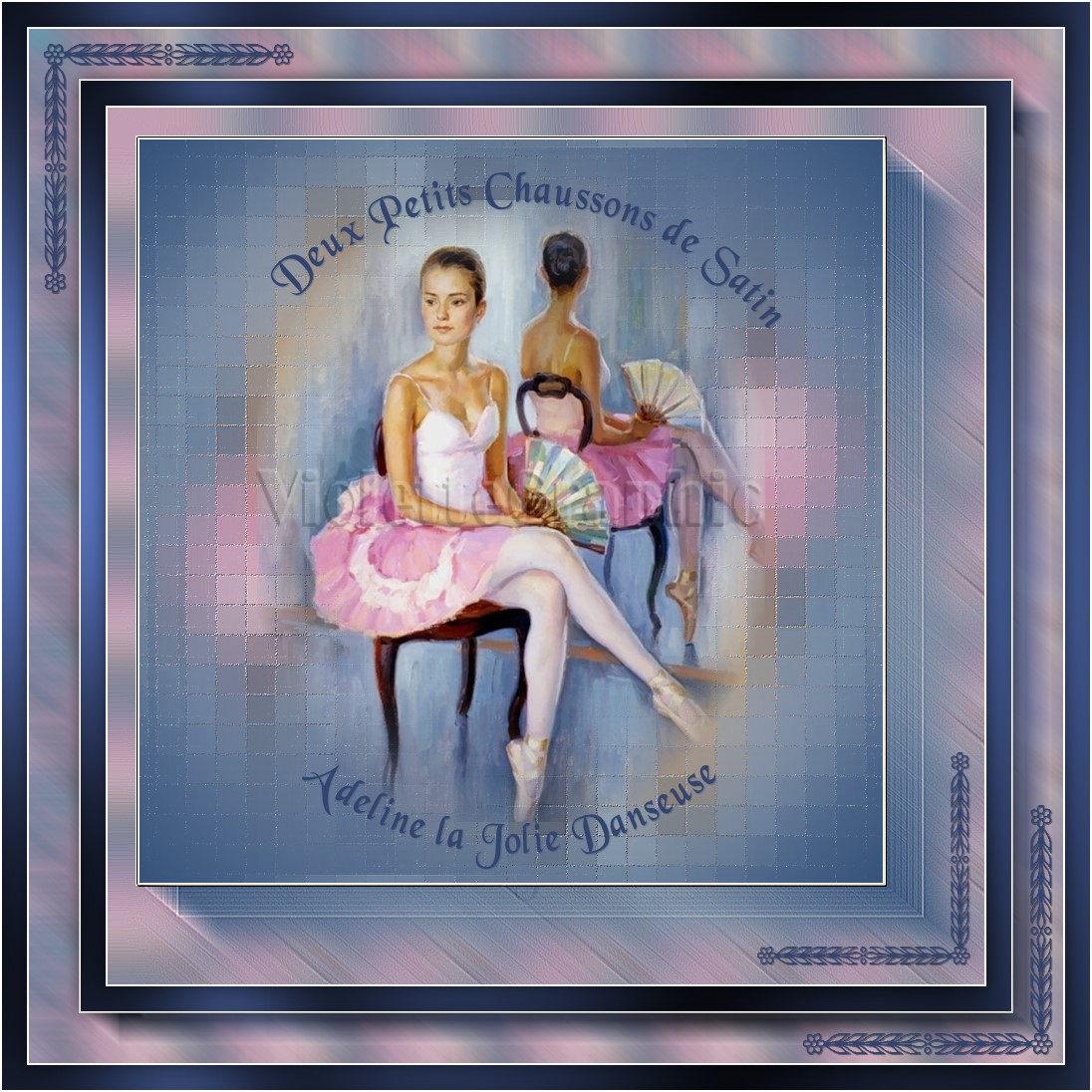|
Cours Intermédiaires Paint Shop Pro 2019 *** Ce tutoriel est de ma création
Toute ressemblance
avec un autre tutoriel n'est que pure coïncidence ou de le proposer dans un forum ou un groupe *** Texte sur Courbe *** ***
Texte sur Courbe *** Tube Vyp_Cours29_image01.pspimage Police Alighieri pinceau kap-korners6 004.PspBrush ( à placer dans le dossier pinceaux de Corel PaintShop Pro ) Preset Emboss 3 ( à placer dans le dossier Paramètres par défaut de Corel PaintShop Pro )
*** Filtres : ICI FM Tile Tools ( placer dans vos Modules Externes ) Richard Rosenman ( placer dans vos Modules Externes ) *** Les tubes et images offerts dans les tutoriels restent la propriété de leurs auteurs ils sont donc à usage personnel Vous n'avez pas la permission de les placer sur un autre site sans la permission du créateur ***
*** Penser à enregistrer souvent votre travail
1 - Ouvrir vos tubes rangés dans le dossier Cours 29*Fenêtre/Dupliquer*Fermer l'originale
|